Google Keep este una dintre cele mai populare aplicații pentru notițe. Este posibil să vă ofere sau nu toate funcțiile de care aveți nevoie, dar este totuși o aplicație grozavă de utilizat. Există mai mult în aplicație decât doar luarea de note. Puteți adăuga mai mult decât text și, de asemenea, îl puteți face să arate bine în acest proces.
Oferind notelor dvs. o notă personală, puteți face notele mai ușor de găsit. De exemplu, dacă dați noților dvs. cele mai importante o culoare roșie, le veți putea observa imediat. Să vedem ce altceva poți face cu Google Keep.
Cum să devii un maestru Google Keep
Unele dintre funcțiile Google Keep sunt ușor de găsit, dar altele nu. Este posibil să fie nevoie să accesați o anumită zonă a aplicației înainte de a vedea opțiunea pe care o căutați. Dar, să începem cu opțiunile care sunt ușor de găsit.
Dați o culoare notelor dvs. Google Keep
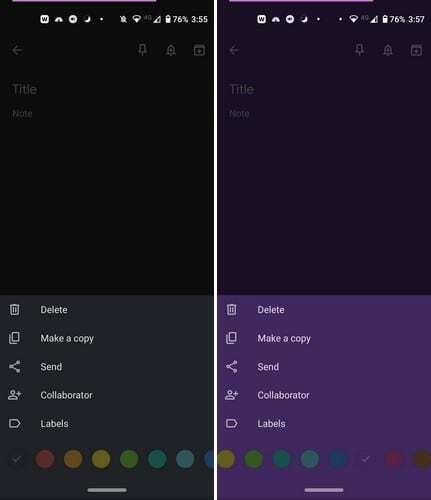
Când creați pentru prima dată o notă, culoarea implicită este negru. Dar, dacă oferiți diferitelor tipuri de note o anumită culoare, va fi mai ușor de găsit. De exemplu, lista de cumpărături poate avea o culoare galbenă, în timp ce lista zilnică de lucruri de făcut poate avea o culoare violet. Acestea sunt doar sugestii; dacă alte culori funcționează mai bine pentru tine, mergi.
Pentru a atribui o culoare notei, atingeți punctele din dreapta jos a notei nou create.
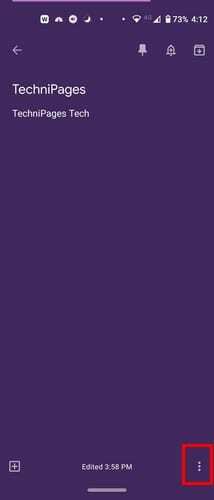
Odată ce atingeți punctele, în partea de jos vor apărea o serie de opțiuni de culoare. Glisați spre stânga pentru a vedea mai multe culori, iar când o vedeți pe cea dorită, atingeți-o pentru a o selecta. Culoarea va fi aplicată notiței imediat. Atâta timp cât ai noul bilet deschis, există și alte lucruri pe care le poți face. De exemplu, îl puteți fixa, adăuga o notificare și arhiva (pictograma cu săgeata îndreptată în jos).
Adăugați etichete, colaborator, faceți o copie, ștergeți și partajați nota
Atâta timp cât vă aflați în acea zonă, oferindu-vă nota de culoare, vor apărea și alte opțiuni. După adăugarea culorii, puteți, de asemenea, să ștergeți sau să faceți o copie a notei. Dacă doriți ca altcineva să aibă nota, puteți utiliza opțiunea de trimitere. Google Keep vă va oferi opțiunea de a trimite o copie la Google Docs sau puteți utiliza alte aplicații instalate.
Pentru a adăuga un colaborator, aplicația va avea nevoie de acces la contactele dvs. Deci, acea permisiune ar trebui să apară. Tastați numele sau e-mailul persoanei și atingeți contactul atunci când acestea apar în rezultate. Când vedeți fotografia de profil, adresa de e-mail și numele persoanei, înseamnă că acestea au fost adăugate corect.
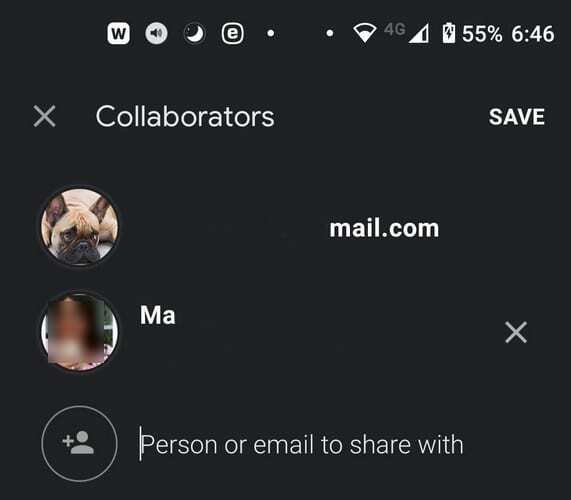
Fixați nota Google Keep
În partea de sus, veți vedea o pictogramă pin. Atingeți-l dacă doriți ca această notă să apară întotdeauna în partea de sus a notelor. Prin fixarea unei note, indiferent de numărul de note pe care le creați, acea notă fixată va fi întotdeauna deasupra și nu se va pierde în marea de note.
Dă-ți o notificare Keep Note
Poate că nu aveți o listă lungă de lucruri de făcut astăzi, dar există acel lucru de care nu puteți uita. Adăugând o notificare, vi se poate reaminti în funcție de oră și dată. Există, de asemenea, o locație aducere aminte de asemenea. Pentru a adăuga o notificare la notă, atingeți pictograma clopoțel din dreapta sus.
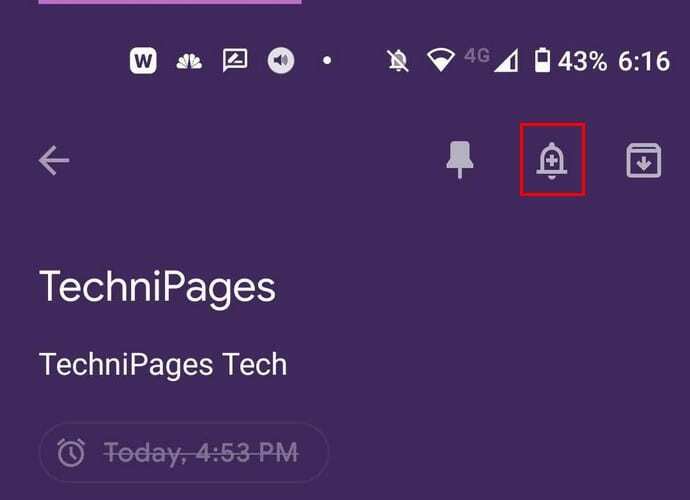
Când apăsați pe clopoțel, vor apărea o serie de opțiuni din partea de jos a afișajului dvs. Puteți alege dintre opțiuni precum:
- Mâine dimineață
- Mâine seară
- vineri dimineață
- Acasă
- Muncă
- Alegeți o dată și o oră
- Alege un loc
Dacă doriți vreodată să schimbați ora adăugată, urmați aceiași pași și alegeți noua opțiune. Când selectați o altă opțiune, aceasta o va înlocui pe cea veche pe care ați ales-o.
Luați text din imagine
Evitați să introduceți ceva manual și lăsați Google Keep să facă treaba pentru dvs. Să presupunem că ați încărcat diverse imagini și doriți să luați textul din ele. Fiecare imagine va avea puncte în dreapta sus. Atingeți pe ele și selectați imaginea Prinde din opțiunea text.
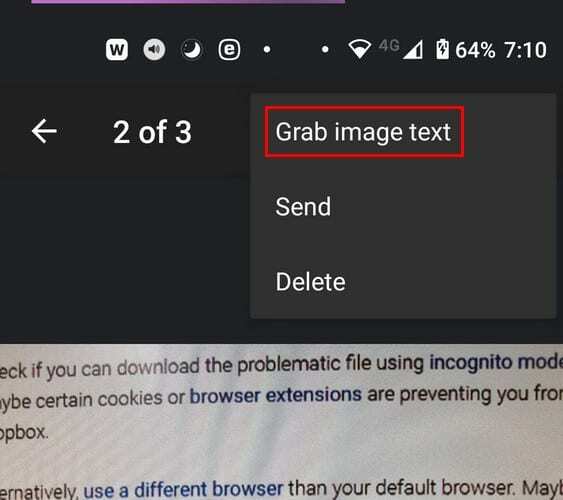
Ce va face Google Keep este să lipească tot textul din imagine în zona de note. Aici, îl puteți edita sau lăsa așa. Nu există nicio opțiune doar ca Keep să lipească o anumită parte a textului. De asemenea, puteți prelua text din imagini dacă imaginea este un doodle.
Adăugați casete de selectare și utilizați vocea în text
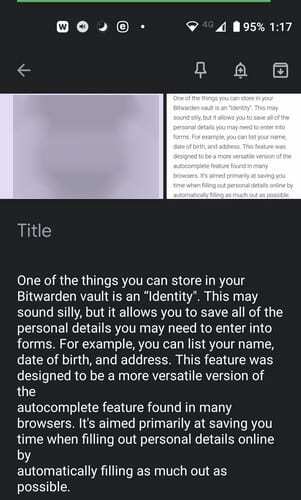
Adăugarea de casete de selectare este o necesitate atunci când creați o listă de cumpărături. Odată ce ai un articol, îl poți tăia. Pentru a crea casete de selectare, atingeți pătratul cu semnul plus în stânga jos. Opțiunea casetelor de selectare va fi ultima din listă. Când selectați opțiunea, va apărea prima casetă și, pe măsură ce adăugați mai multe opțiuni la listă, va apărea o altă casetă.
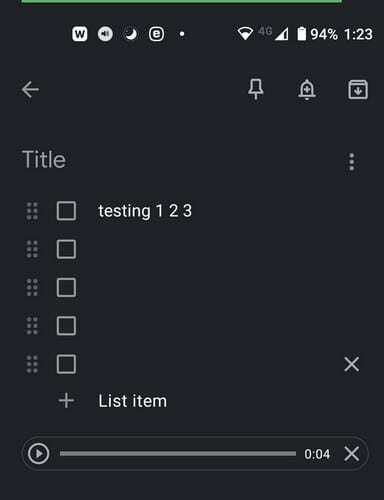
Când atingeți caseta cu semnul plus, veți vedea și o opțiune de înregistrare. Fiecare cuvânt pe care îl spui nu numai că va fi înregistrat, dar va fi și tastat. Deci, veți avea atât opțiuni text, cât și audio. Veți vedea butonul de redare și un X la dreapta, doar dacă doriți să eliminați sunetul.
Concluzie
Google Keep este plin de funcții utile. Unele caracteristici sunt mai ușor de găsit decât altele, dar sunt acolo. Există întotdeauna loc de îmbunătățire, așa că sperăm că Google Keep va continua să adauge acele funcții utile. Am ratat o funcție pe care o folosești? Anunță-mă în comentariile de mai jos.